投影仪投屏-Mac投屏到投影仪的方法,有线投屏和无线投屏的详细步骤
投影仪投屏的设置通常涉及几个关键步骤,具体取决于您使用的设备和连接方式。以下是针对MacBook投屏到投影仪的详细步骤:
有线投屏
1.准备线缆和转接器:
准备一根HDMI线和一个闪电接口转接器(如果您的MacBook只有USB-C接口,则需要一个USB-C到HDMI的转接器)。
2.连接设备:
使用HDMI线和转接器将MacBook连接到投影仪。
3.设置投影仪:
打开投影仪,进入设置界面,将信号源更改为HDMI。
4.设置MacBook:
打开MacBook,进入系统偏好设置。
选择“显示器”,进行双屏设置。
在这里,您可以选择“镜像显示器”来让投影仪显示与MacBook相同的画面,或者选择“扩展桌面”来将投影仪用作额外的显示屏。
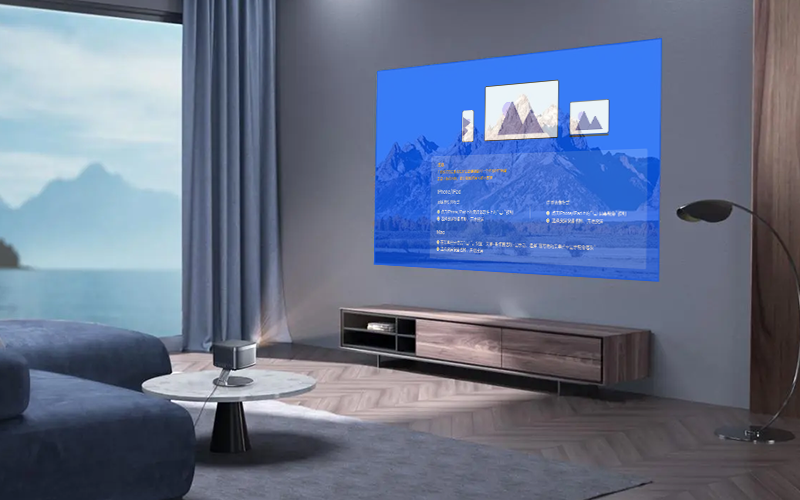
无线投屏
1.连接网络:
确保MacBook和投影仪都连接到同一个无线网络。
2.打开投屏功能:
在投影仪上打开必捷投屏或其他支持无线投屏的软件,并记录设备名称。

3.在MacBook上搜索并连接:
在MacBook上,点击右上角的“隔空播放”(AirPlay)图标。
在弹出的菜单中,选择投影仪的设备名称进行连接。
4.开始投屏:
连接成功后,MacBook的屏幕内容将显示在投影仪上。
注意事项
- 在进行任何连接操作之前,请确保所有设备都已关闭或处于待机状态,并断开所有不必要的线缆。
- 如果您使用的是第三方投屏软件,请确保软件已正确安装并更新到最新版本。
- 在进行无线投屏时,请确保MacBook和投影仪之间的距离不要过远,以免信号中断或影响投屏质量。
通过以上步骤,您应该能够成功地将MacBook投屏到投影仪上。如果您在操作过程中遇到任何问题,请参考设备说明书或联系相关技术支持获取帮助。

